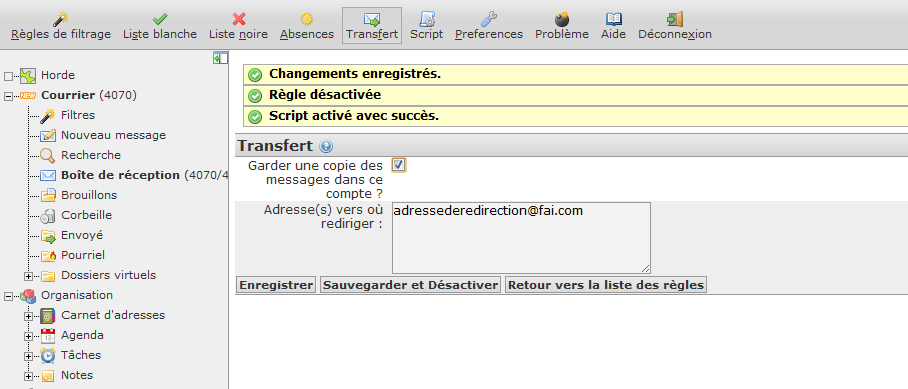Configuration avancee du webmail (Absence Transfert)
- Répondeur automatique
Le répondeur automatique permet d’envoyer un mail automatique de réponse à l’expéditeur d’un e-mail, lorsque vous êtes indisponible.
Pour l’activer, il faut se rendre dans la section « filtres » du menu de gauche dans le webmail.
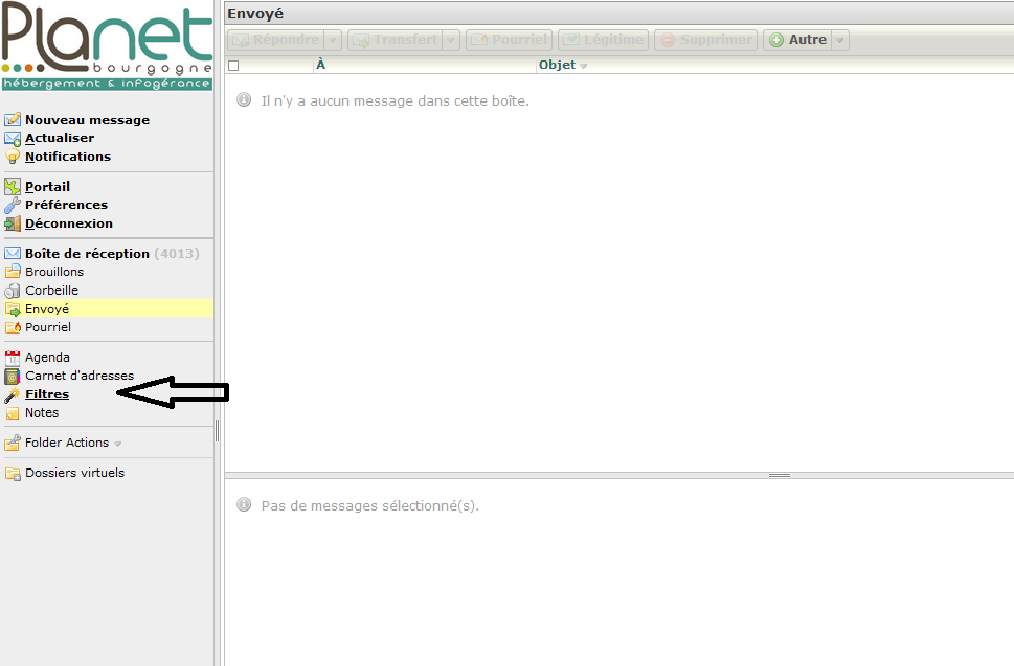
Ensuite, dans la vue centrale, dans la fenêtre « Règles Existantes », cliquez sur « Absence ».
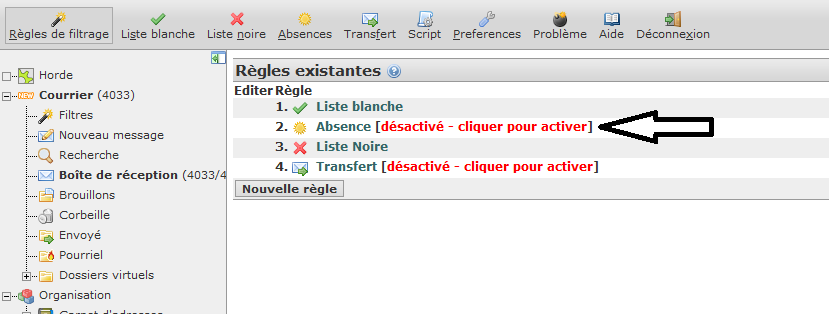
L’interface de configuration apparaît :
Vous pouvez alors remplir le sujet du message qui sera retourné à l’expéditeur, ainsi que le contenu de ce dernier.
De plus, vous pouvez définir une période d’activation du message d’absence, ce qui permet de le désactiver automatiquement à la fin de la période d’indisponibilité.
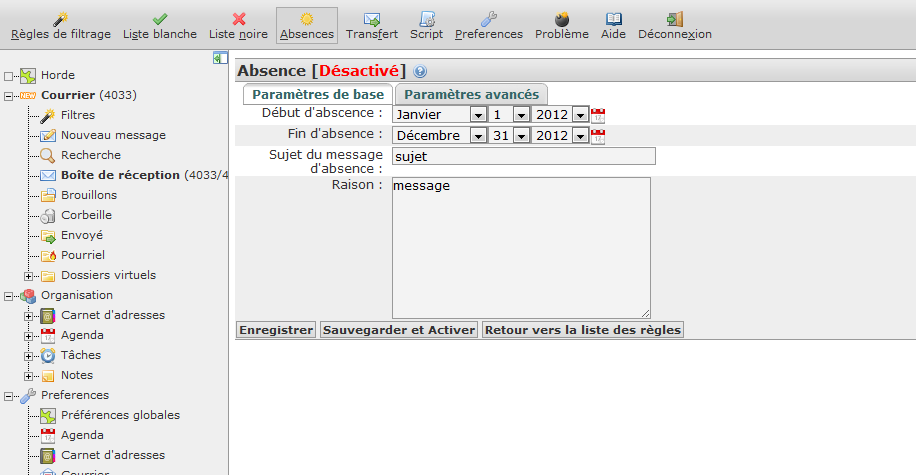
Si vous cliquez sur l’onglet « Paramètres avancés », vous pouvez ajouter des adresses mails d’expéditeurs auxquelles il ne faut pas envoyer de messages automatiques d’absences.
Le paramètre « Nombre de jours entre les messages d’absence » permet de définir une durée minimale, en jours, avant que le message d’absence ne soit à nouveau envoyé dans le cas où un même expéditeur vous envoi plusieurs mails.
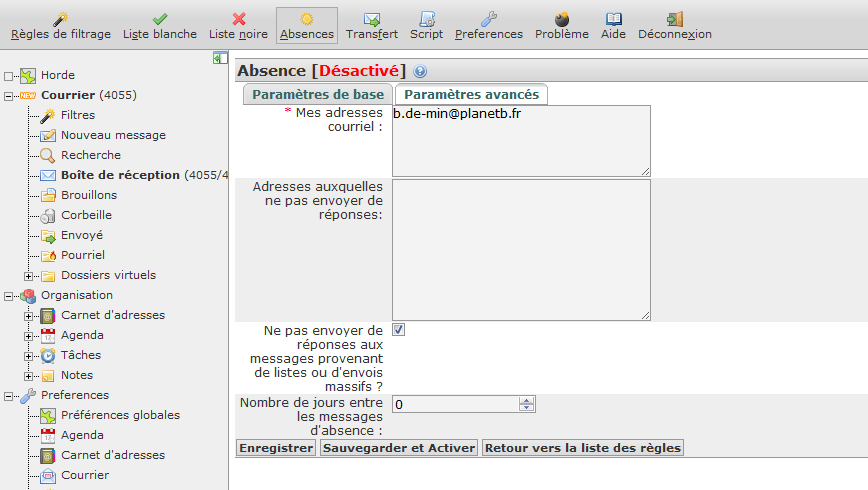
Enfin, cliquez sur « Sauvegarder et Activer » pour valider la configuration. A ce moment-là, le message d’absence entre en fonctionnement.
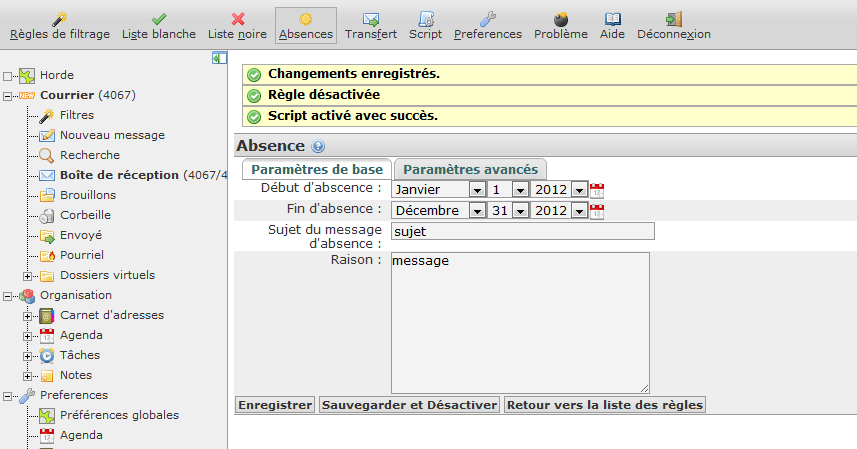
- Configurer le transfert des e-mails
Le transfert des e-mails permet d’envoyer les mails entrant dans votre boite aux lettres vers une autre adresse de messagerie.
Pour l’activer, il faut se rendre dans la section « filtres » du menu de gauche du webmail.
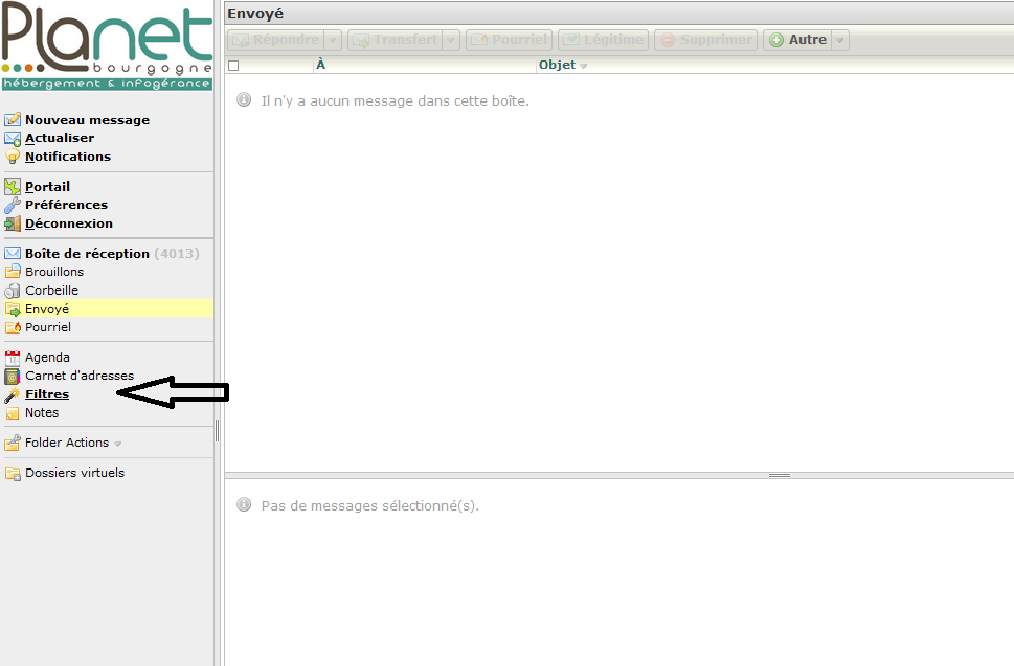
Ensuite, dans la vue centrale, dans la fenêtre « Règles Existantes », cliquez sur « Transfert ».
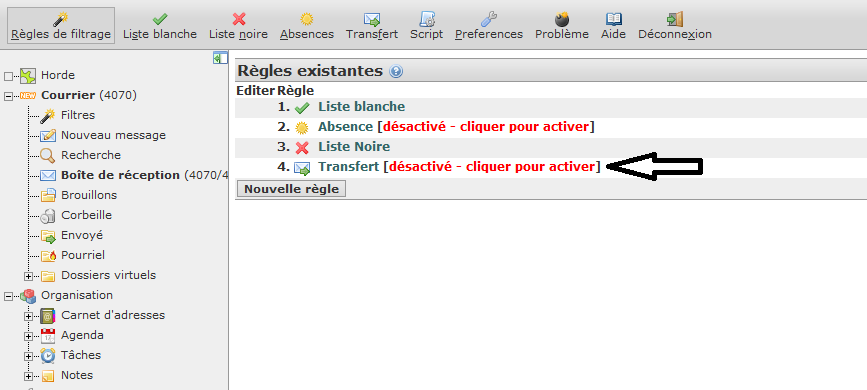
Vous pouvez alors configurer dans « Adresses de redirection », les adresses vers lesquels transférer vos messages entrants.
La case à cocher « Garder une copie des messages dans ce compte » permet de conserver une copie des messages transférés sur votre compte.
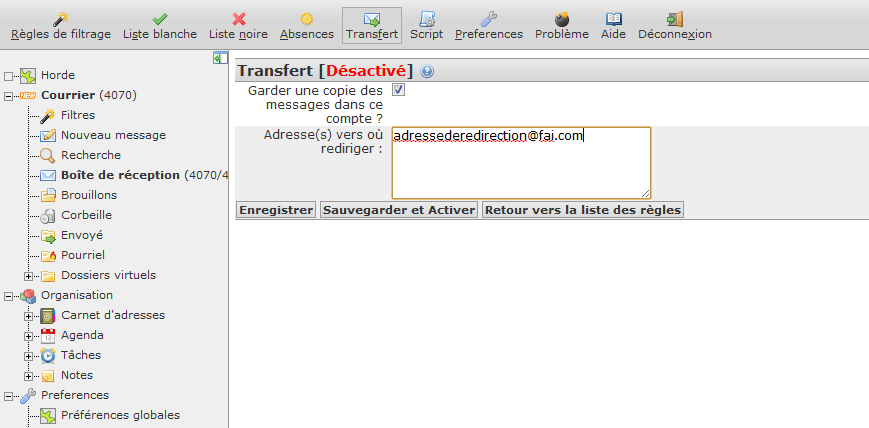
Enfin, cliquez sur « Sauvegarder et Activer » pour valider la configuration. A ce moment-là, le transfert est activé.